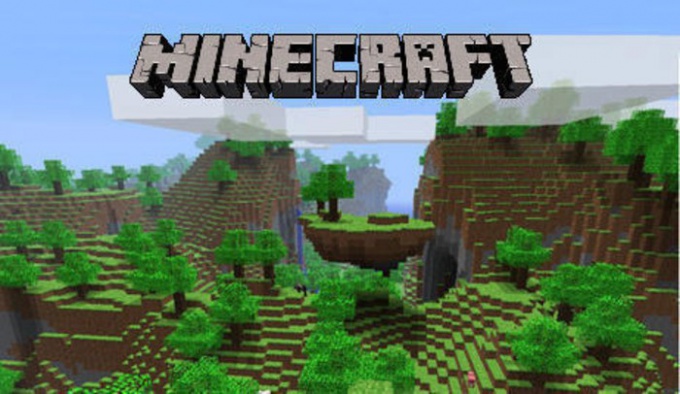как открыть инвентарь в майнкрафте на компьютере какую кнопку
Майнкрафт
#ФанСайт MINECRAFT
Управление
Управление (Keyboard)
Левая кнопка мыши — разрушать блоки (нужно зажимать) или атака (один клик);
Правая кнопка мыши — строить/использовать;
Колесо прокрутки — прокрутка панели быстрого доступа;
W,A,S,D — двигаться вперед/назад/вправо/влево;
E — инвентарь, окно персонажа;
Пробел — прыжок;
Цифры 1, 2, 3 … 0 — возможность выбора предметов с панели быстрого доступа;
T — чат (только multiplayer);
Q — выбросить вещь которая в руках (выкидывает по одной);
F — меняет дальность видимости;
Левый Shift — присесть/красться (нужно зажать);
Esc — меню;
F2 — сделать скриншот;
F3 — отображать дополнительную информацию (FPS, расположение, и многое другое);
F5 — переключение вида от первого/третьего лица;
F8 — делает поворот камеры более плавным (хорошая опция для любителей снимать видео);
F10 (или левый Alt) — освободить мышку от курсора (но в оконном режиме мышь все равно не может выйти за пределы окна, используйте Alt+Tab);
F11 — оконный/полноэкранный режимы;
Дополнительное управление (админа) в Classic–версии
В classic-версии игрок по умолчанию имеет возможности админа:
B — выбор блоков;
Z — включить полет (Вверх — Q, низ — E);
Двойные пробелы — возможность высоко подпрыгивать;
Левый Shift — ускорение (двойной прыжок + shift + w – унесет вас далеко вперед через многие препятствия).
3 thoughts on “ Управление ”
Green Day is a famous country singer, so don’t miss the possibility to visit Green Day concert wichita kansas
Green Day is a famous country singer, so don’t miss the possibility to visit Green Day concert 2017
Захвату.NET — держите руку на пульсе жизни мира
Портал «Захвату.нет» — это довольно нестандартный сетевой проект, создатели которого решили отказаться от формата классического новостного сайта и сделали уклон в сторону общественного блога, на котором публикуются не обсосанные сверху до низу сторон новости с крупных агрегаторов, а авторские публикации на актуальные и общественно полезные темы, что смешиваются с новостными публикациями.
При этом новости не просто коротко говорят о каком-то конкретном событии, а всесторонне оценивают его, с точки зрения нескольких специалистов.
На портале довольно много разделов, и поэтому zaxvatu.net будет полезен пользователям сети с самыми разными интересами в жизни: начиная от работников здравоохранения, завершая представителями сухих технических профессий.
Добавить комментарий Отменить ответ
Рубрики
Video
5 минут игры в Minecraft:
«Что за х**ня?? И это майнкрафт?!»
30 минут игры в Minecraft:
«…Наконец-то я закончил строить свой охренительно няшный домик. А в принципе все не такуж и плохо…»
30 и 1 минута игры в Minecraft:
Вокруг дома толпы мертвецов и нежети. Игрок заперся в доме. Появляються начальные симптомы «криперо-фобии».
1 час игры в Minecraf:
Где-то в недрах земли…
«…ухууу! Я нашел железо/уголь/золото…»
Что-то блеснуло в глазах… о Боже, это…. алмазы. I WIN!
«тсссссссссссссссссссссссссссс. ……»
Как в Minecraft открыть инвентарь игрока
Содержание статьи
Базовая информация
Вызвать инвентарь можно клавишей E, если вы не меняли начальные настройки. Повторным нажатием этой же клавиши или клавиши Esc инвентарь можно закрыть. Стоит учитывать, что открытие инвентаря не останавливает мир игры, так что следует быть аккуратней в присутствии недружелюбных монстров.
В обычной версии игры инвентарь содержит четыре ячейки для разных частей доспехов, двадцать семь ячеек для хранения различных предметов и панели быстрого выбора из девяти ячеек. Между позициями панели быстрого выбора можно перемещаться при помощи цифр от единицы до девятки, или же прокручивая колесико мышки. В окне инвентаря также есть область крафта или создания предметов размером две на две ячейки, если оставить там предметы, после закрытия инвентаря они просто выпадут.
Большую часть предметов можно складывать в стаки или стопки, в одной стопке не может быть больше шестидесяти четырех предметов. Но инструменты, зелья и доспехи не умеют складываться в стопки. Некоторые предметы могут складываться в стаки только по шестнадцать штук.
Любую вещь можно выкинуть из инвентаря, если нажать левую кнопку мыши с зажатым предметом в руке вне области инвентаря. Можно навести курсор на стак предметов и нажать клавишу Q. Предметы, лежащие на земле, исчезают через пять минут, если их не подбирать.
В окне инвентаря можно надеть на персонажа броню, для этого ее нужно разместить в особых ячейках рядом с движущейся моделью. Если на игрока действуют магические эффекты, при открытии инвентаря их можно увидеть слева вверху, причем рядом будет указано время, оставшееся до окончания действия наложенного эффекта.
Режим творчества
В режиме творчества инвентарь очень сильно отличается. Вызвать его можно по-прежнему при помощи клавиши E. Эта версия инвентаря также содержит панель быстрого доступа, но оставшаяся часть окна содержит все доступные в игре блоки, рассортированные по категориям. В режиме творчества игрок может выбрать любой блок в любых количествах. В «творческом» инвентаре есть две вкладки. В первой можно искать блоки по названиям, во второй — надевать броню и уничтожать предметы путем переноса их в особую ячейку.
Если щелкнуть по какому-либо блоку более одного раза, инвентарь выдаст игроку несколько подобных блоков. Если зажать Shift и кликнуть по блоку левой кнопкой мыши, в одном из слотов быстрого доступа появится полный стак предметов этого типа.
Minecraft горячие клавиши [ТАБЛИЦА]
Убирает элементы интерфейса с экрана
Позволяет делать скриншоты
Переключения режима перспективы
Вкл./Выкл. полноэкранного режима игры
TPS в реальном времени
Перезагружает все текстуры, звуки и клиентские ресурсы
Вкл./Выкл. автопаузу, когда окно с игрой сворачивается
Вкл./Выкл. детализированные описания предметов
Копирует координаты игрока
Вызывает краш игры
Переключение режимов игры с текущего на наблюд.
Увеличивает дальность прорисовки
Уменьшает дальность прорисовки
Копирует данные сущности или блока
Переключения режимов игры
Быстрое перемещение блоков (предметов) в инвентаре
Shift + ПКМ (Внешний инвет.)
Быстрое перемещение блоков (предметов) во внешнем инвентаре
Быстрое перемещение блоков (предметов) в нужные слоты специального блока
Shift + ПКМ х2 (Вместе с блоком или предметом)
Быстрое перемещение ВСЕХ блоков (предметов) во внешний или внутренний инвентари
Shift + ПКМ (По крестику)
Очистка всего инвентаря (ТОЛЬКО В ТВОРЧЕСКОМ МЕНЮ)
Быстрый крафт всех блоков (предметов) / Быстрое перемещение блоков (предметов)
Выбросить блок (предмет) в количестве 1 единицы
Выбросить стак блоков (предметов)
Быстрый выбор блока в хотбар (только если он есть в инвентаре)
Быстрый выбор блока (даже если его нету в инвентаре)
Быстрый способ взять стак блоков (предметов) в руку
Цифры 1 — 9
(Творческое меню)
Быстрый способ взять стак блоков (Предметов) в хотбар
Быстрый способ взять стак блоков (предметов) в руку
Копирование блоков (предметов) в инвентарь
(Зажать блок, выживание)
Быстрый способ разложить стак блоков (предметов) в каждый слот инвентаря (внутреннего и внешнего)
Ctrl + Колёсико Мыши
Скопировать блок (сущность) со всем содержимым (NBT тегами)
Вкл./Выкл. диктора (переключения режима диктора)
Как открыть инвентарь в майнкрафте на компьютере какую кнопку
Левая кнопка мыши — разрушать блоки (нужно зажимать) или атака (один клик);
Правая кнопка мыши — строить/использовать;
Колесо прокрутки — прокрутка панели быстрого доступа;
W,A,S,D — двигаться вперед/назад/вправо/влево;
E — инвентарь, окно персонажа;
Пробел — прыжок;
Цифры 1, 2, 3 … 0 — возможность выбора предметов с панели быстрого доступа;
T — чат (только multiplayer);
Q — выбросить вещь которая в руках (выкидывает по одной);
F — меняет дальность видимости;
Левый Shift — присесть/красться (нужно зажать);
Esc — меню;
F2 — сделать скриншот;
F3 — отображать дополнительную информацию (FPS, расположение, и многое другое);
F5 — переключение вида от первого/третьего лица;
F8 — делает поворот камеры более плавным (хорошая опция для любителей снимать видео);
F10 (или левый Alt) — освободить мышку от курсора (но в оконном режиме мышь все равно не может выйти за пределы окна, используйте Alt+Tab);
F11 — оконный/полноэкранный режимы;
Дополнительное управление (админа) в Classic–версии
В classic-версии игрок по умолчанию имеет возможности админа:
B — выбор блоков;
Z — включить полет (Вверх — Q, низ — E);
Двойные пробелы — возможность высоко подпрыгивать;
Левый Shift — ускорение (двойной прыжок + shift + w – унесет вас далеко вперед через многие препятствия).
Узнаем как открыть инвентарь в Майнкрафте: советы
В статье приведена полезная информация об игровом процессе в «Майнкрафте». Она поможет новичкам быстрее адаптироваться и начать наслаждаться игровым процессом. Объясняется, как открыть инвентарь в «Майнкрафте», и другие важные аспекты выживания в игровом мире.
Немного об игре
Игроку предоставляется возможность изучить огромный открытый мир, сразиться с уникальными монстрами и даже построить лачугу на свой вкус. Кубический дизайн очаровывает пользователя, а генератор случайного ландшафта не дает заскучать. Об этом говорит высокая популярность «Майнкрафта». На момент написания статьи месячное количество онлайн-игроков составляет около 75 миллионов. За всю историю видеогейминга лишь старенький «Тетрис» пользовался большим спросом.
Крафтинг
Основной фишкой «Майнкрафта» является возможность сбора ресурсов и последующего создания из них различных предметов, необходимых для выживания. Принято это называть крафтингом. Сам термин с английского можно перевести как «процесс создания». На этом и строится вся игра.
Несмотря на все вышесказанное, игра не является настолько сложной, как может показаться. Она довольно дружелюбна для новичков. Процесс выживания недостаточно напряженный, чтобы отпугнуть потенциального фаната.
Как открыть инвентарь в «Майнкрафте»?
Перейдем от теории к практике. Что конкретно нужно знать новичку? Допустим, вы зашли в «Майнкрафт» на компьютере, как открыть инвентарь? Элементарно. Достаточно нажать на клавишу с латинской E на клавиатуре. Появится следующее окошко.
Собственно, это все. В остальных деталях гораздо интереснее будет разобраться самому. Ведь это игра подразумевает не только приключения, но также и исследование мира.